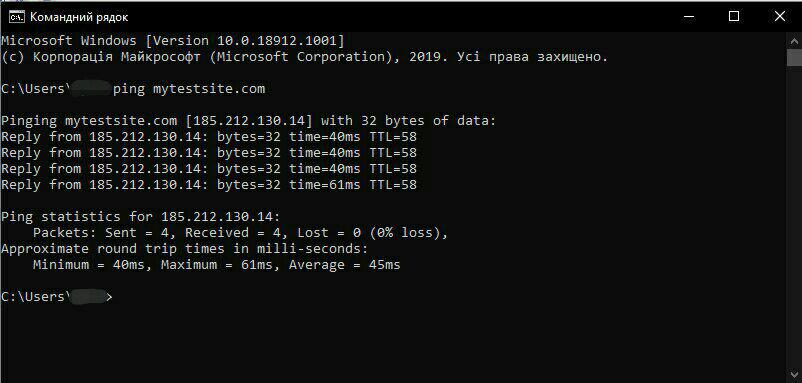Переключение DNS-записей занимает от 2 до 72 часов, так как обновление глобального кэша DNS требует времени. Чтобы избежать простоя и быстро проверить работоспособность сайта после переноса на новый сервер, воспользуйтесь файлом hosts. Он есть на каждом ПК.
Смысл файла hosts в том, что можно задавать прямое соответствие IP-адресу и доменному имени — как раз это и необходимо при проверке после переноса.
Для подстраховки не забудьте проверить, работают ли записи из hosts через расширение для браузеров.
Проверка в Windows
Достаточно запустить Блокнот (как администратор — пункт 1 на скриншоте), и открыть C:\Windows\System32\drivers\etc\hosts

Далее указать IP-адрес и доменное имя в этом файле. Удалите добавленные строки, когда закончите проверку.
Проверка в Linux/MacOS
Потребуется терминал — стандартное приложение. В Linux оно запускается одновременным нажатием клавиш Ctrl+Alt+T.
Редактируем файл любимым текстовым редактором (например, Vim, Nano, Gedit) с опцией sudo:
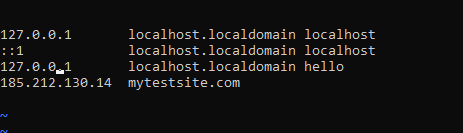
На MacOS процесс идентичен. Находим через Spotify (иконка поиска в правом верхнем углу экрана) приложение Терминал, и выполняем аналогичные действия, как в Linux.

Проверка IP
Для проверки, с какого IP запущен домен, можно воспользоваться расширением для браузера. Например, Website IP для Chrome и Яндекс.Браузера, или Server IP для Firefox и Opera.
В углу экрана будет отображаться текущий адрес.
Так же можно проверить, запустив пинг на Ваш домен. Если он добавлен в файл hosts, то сайт будет отвечать по IP, который указан в файле: